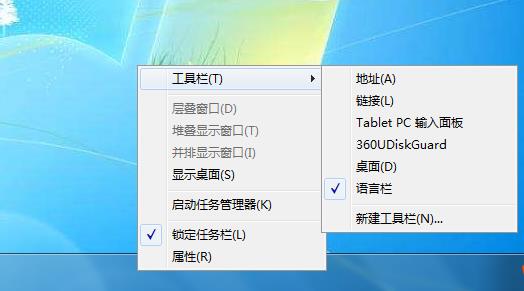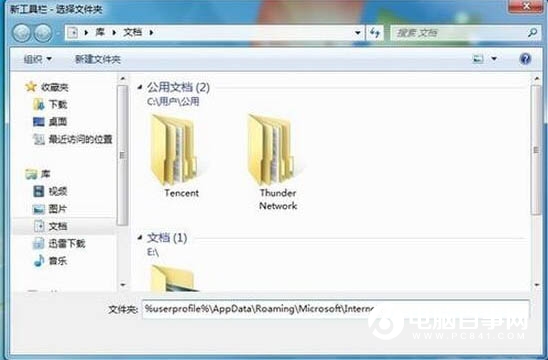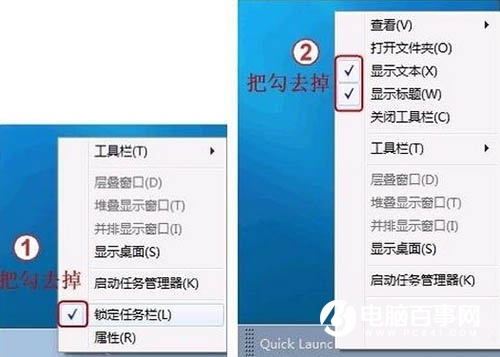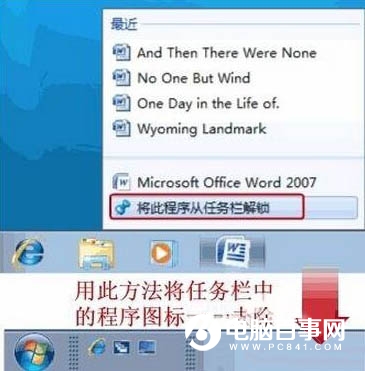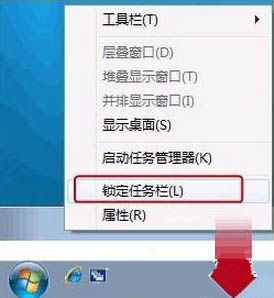|
Win7系统依旧占据着大部分市场,至今仍然有非常多的用户还在使用这一系统。但我们也知道,Win7系统出现的各种问题也是非常多的,很多小白用户遇到问题还是不知道如何解决。比如很多用户搞不懂快速启动栏不见了怎么办。那么Win7怎么显示快速启动栏呢?下面电脑八亿电脑网小编为大家分享一下Win7快速启动栏显示方法。 Win7显示快速启动栏操作方法: 1、首先在任务栏空白处鼠标右键--依次选择工具栏---新建工具栏选项,如下图所示。
2、然后在选择文件夹里面,输入这个路径,按下回车键即可,如下图所示。
3、接下来在任务栏鼠标右键,把锁定任务栏这一选项前面的勾去掉。在接下来在在Quick Launch的位置右键,把显示文本和显示标题的勾全部去掉,如下图所示:
4、随后我们会发现任务栏已经解锁了,我们即可随意拖动里面的图标了。然后我们微微用点力拖快速启动栏到左侧,直到无法再拖动了,再然后把任务栏往右拖动即可,如下图所示。
5、接下来的操作就是去掉不必要的快速启动应用,鼠标右键即可(选将此程序从任务栏解锁),如下图所示。
6、最后把任务栏锁定全部就ok了,如图所示:
|